CAD2016尺寸标注不显示怎么办?
溜溜自学 室内设计 2022-05-05 浏览:1917
大家好,我是小溜,CAD的应用如今越来越广泛,而在使用过程中,大家或多或少都会遇到一些问题,比如我们在标注完毕之后,在图纸上却没有看到我们标注的内容,那么CAD2016尺寸标注不显示怎么办呢?小溜这就来告诉大家解决方法。
想要更深入的了解“CAD”可以点击免费试听溜溜自学网课程>>
工具/软件
电脑型号:联想(Lenovo)天逸510S;系统版本:Windows7;软件版本:CAD2016
方法/步骤
第1步
第一步,新建一张图纸,小编在图纸上随意画了一根线。
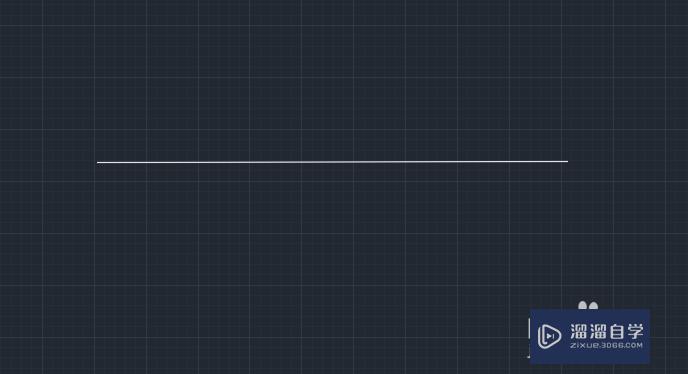
第2步
第二步,对直线进行标注,具体的标注方法小编就不细说了。大家可以看到,小编标注之后完成看不到标注的尺寸。其实这并不是看不到,而是标注的尺寸太小了,而直线太大,如果大家放大直线还是能看到尺寸的。

第3步
第三步,D+空格。这是调出标注样式管理器的命令,弹出图示对话框。
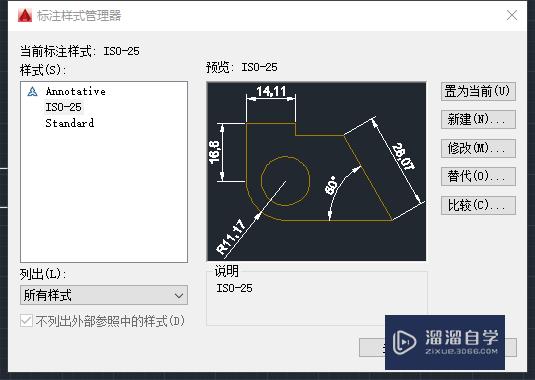
第4步
第四步,点击替代,弹出图示对话框,在线这里设置超出尺寸线。

第5步
第五步,在符号和箭头这里设置箭头大小。

第6步
第六步,在文字这里设置文字高度。设置适当的数量级后,点击确定,点击关闭,再删除之前的尺寸线,重新标注出来的尺寸线就是合适的。这是小编的结果。

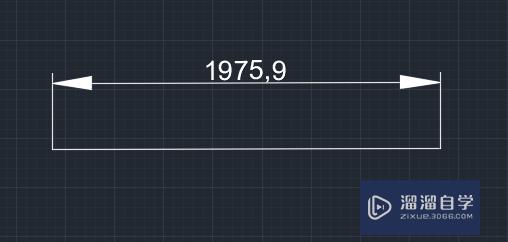
温馨提示
好了,以上就是“CAD2016尺寸标注不显示怎么办?”这篇文章全部内容了,小编已经全部分享给大家了,还不会的小伙伴们多看几次哦!最后,希望小编今天分享的文章能帮助到各位小伙伴,喜欢的朋友记得点赞或者转发哦!
相关文章
距结束 04 天 18 : 17 : 00
距结束 00 天 06 : 17 : 00










